Manera fácil de corregir el código de error de Xbox 0x803F900A en cinco minutos
Algunos usuarios de Xbox después de cambiar a la suscripción Gold luego del período de vencimiento de la membresía anterior pueden experimentar problemas y comenzar a ver el siguiente código de error en Xbox One : 0x803F900A. Si el problema persiste por mucho tiempo, puede intentar seguir los siguientes pasos para eliminar el código de error de Xbox 0x803F900A(Xbox error code 0x803F900A) .

La causa de este código de error no es nada fuera de lo común, y para arreglar las cosas, deberá gastar algo de efectivo o iniciar sesión con la cuenta correcta. Verá, muchos usuarios pasan por alto cosas simples cuando se trata de su Xbox, por lo que lo que puede parecer extraño es bastante común.
Código de error de Xbox 0x803F900A
Para jugar su juego de suscripción(subscription game) y corregir este error, deberá seguir uno o ambos de los siguientes pasos, según sea necesario:
- Iniciar sesión como titular de la suscripción
- Renueva tu suscripción
Además de lo anterior, la calidad de la red puede ser otro problema. Por lo tanto, asegúrese de conectarse con buena calidad y velocidad constante. ¡La transmisión deficiente(Poor) , la desconexión abrupta o el almacenamiento en búfer no ayudarán!
- Inicie sesión con la cuenta que tiene la suscripción.
- Abra la Guía y vaya a Perfil y sistema(Profile & System) .
- Seleccione Agregar o Cambiar(Add or Switch) .
- Elija un perfil para cambiar e iniciar sesión.
- Vaya a la cuenta de Microsoft para el nuevo perfil.
- Extienda su suscripción siguiendo las instrucciones en pantalla.
Vamos a cubrir los pasos con un poco de detalle.
Se ve cuando los servicios de Xbox no pueden reconocer la compra del juego de la cuenta, detienen los servicios temporalmente, hasta la confirmación.
Para solucionar esto, inicie sesión con la cuenta que tiene la suscripción.
Presione el botón Xbox en su controlador Xbox One para abrir la guía.
Vaya a Perfil y sistema(Profile & system) .
Seleccione ' Cambiar perfil'(Switch profile’) .
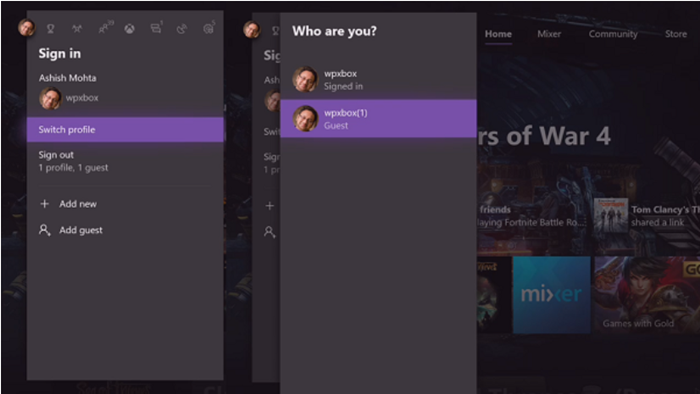
Seleccione el perfil al que desea cambiar.
Ingrese(Enter) la contraseña para iniciar sesión en la cuenta de Microsoft para el nuevo perfil.

Renueva tu suscripción. Si ya inició sesión como titular de la suscripción y el juego no se inicia, probablemente deba renovar la suscripción.
Presione(Press) el botón Xbox en su controlador para abrir la guía y vaya a ' Perfil y sistema'(Profile & system’) .

A continuación, vaya a ' Configuración(Settings) ', seleccione ' Cuenta(Account) ' y navegue a ' Suscripciones(Subscriptions) '. Si la entrada muestra que la suscripción ha caducado, seleccione ' Extender su suscripción(Extend your subscription) ' y siga los pasos para renovar.
Todo lo que hemos hablado aquí debería ser lo suficientemente bueno para resolver el problema del código de error, pero si todavía estás en problemas, deja una nota en la sección de comentarios.
Related posts
Fix Dev Error 6034 en Call de Duty, Modern Warfare and WarZone
Cómo corregir Xbox Error Code 0x800c000B
Xbox One Game no pondrá en marcha, Error 0X803F800B
Fix Xbox Error Code 0x800704CF
Fix Xbox One System Error E101 and E102
Fix Xbox One Error Code 0x97e10bca
Cómo reproducir cualquier Xbox Game en la PC Windows 11/10
Desactivar Enhanced Graphics para Enhanced Xbox 360 Games
Cómo utilizar Spotify en PC Games través Xbox Game Bar en Windows 10
Cómo grabar, editar, compartir, eliminar y administrar Game Clips en Xbox One
Cómo Fix Xbox One Error Code 0x97e107df
Cómo compartir los juegos de juegos Xbox a Social Networks desde su teléfono
Mejor background music apps para reproducir audio en Xbox One
Fix Problemas que inician sesión en el Xbox app
Xbox Game Gifting no funciona
Fix Error 0x87e0000d para Xbox, Windows 10 o Microsoft Store
Xbox uno que no lee el disco
No Audio or Sound cuando juega juegos en Xbox One
¿Cómo arreglo Xbox One Error Code 0x800c0008?
No se puede conectar al Xbox Live; Fix Xbox Live Networking issue en Windows 10
